Google 지도는 목적지까지 빠르게 이동할 수 있는 경로를 강조 표시합니다. 그러나 때때로 대체 경로가 회색으로 강조 표시되고 사용자 지정 옵션이 가능합니다.

Google 지도에서 경로를 변경하고 싶다면 잘 찾아오셨습니다. 이 도움말은 Google 지도에서 경로를 선택하고 변경하는 데 도움이 됩니다.
앱에서 경로 변경
어떤 이유로든 경로를 변경하기로 결정한 경우 Google 지도를 사용하면 매우 간단합니다. 데스크톱에서 다음을 수행해야 합니다.
- Google 지도를 엽니다.
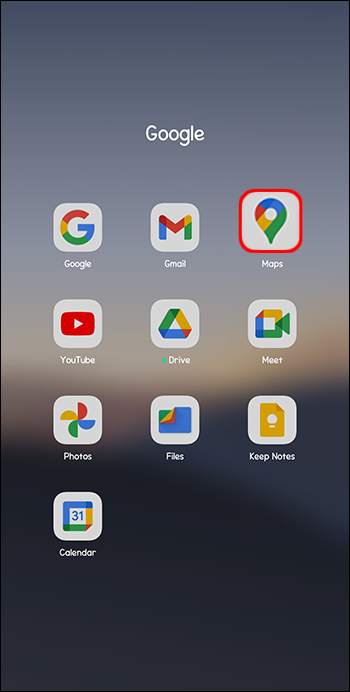
- 방문하려는 위치 이름이나 주소를 입력하고 'Enter'를 누르십시오.
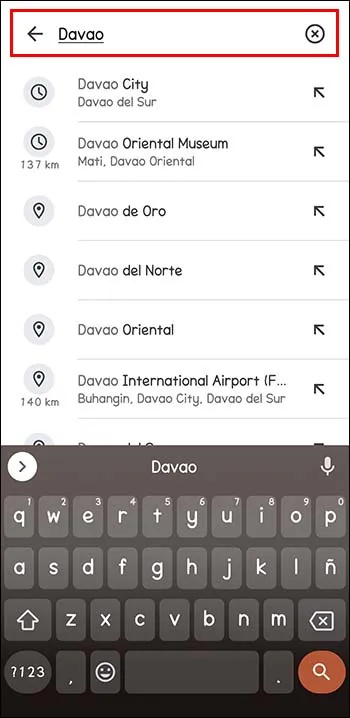
- 위치가 표시되면 정보 카드 바로 아래에 있는 '길찾기'를 클릭합니다.
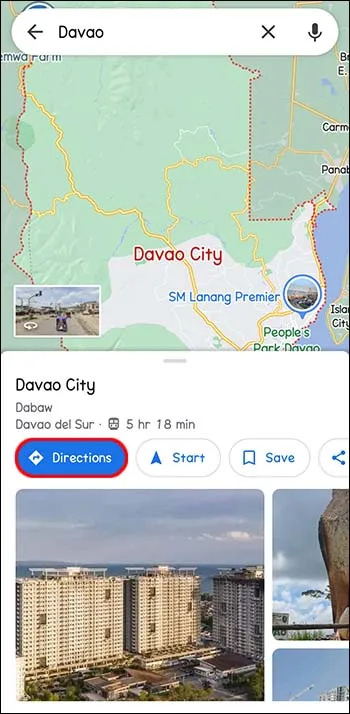
- 시작점을 선택합니다.
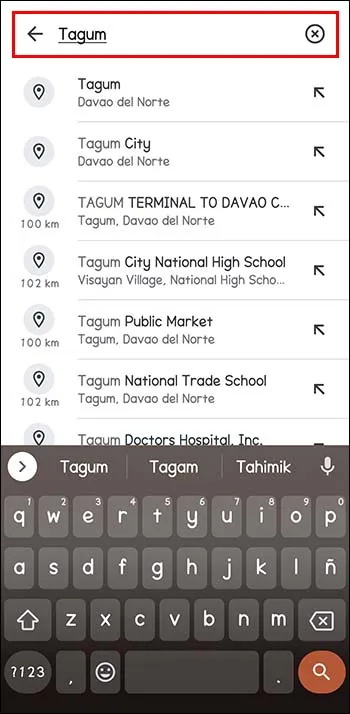
- 여정 정보 위의 메뉴 상자에서 도보, 자전거, 대중교통, 운전 등 활용하려는 경로를 선택합니다.
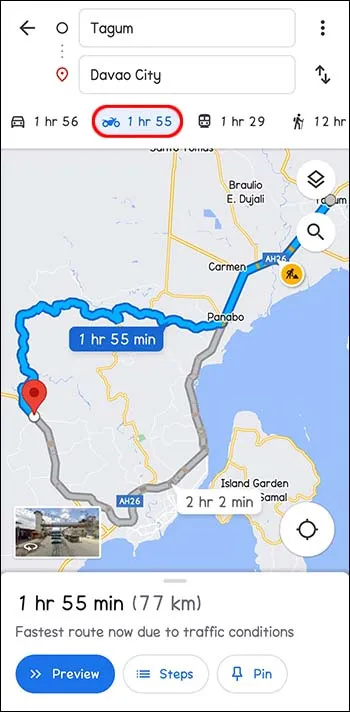
- 지도에는 여러 경로가 표시됩니다. 기본값으로 설정된 것은 Google 지도에서 권장하는 것입니다. 이는 앱이 최적의 경로라고 믿기 때문인 경우가 많습니다. 따라서 일반적으로 파란색으로 강조 표시됩니다.
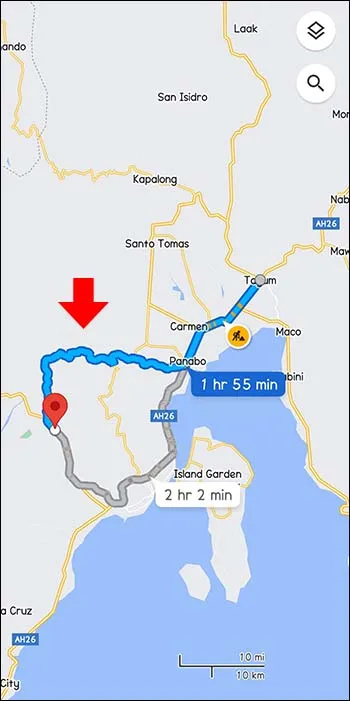
- 권장 경로를 사용하는 대신 대체 회색 경로를 선택할 수 있습니다. 그렇다면 회색 경로 또는 왼쪽 메뉴에 나열된 다른 경로를 클릭하십시오. 드래그하면 다른 도로를 사용할 수 있도록 경로가 변경됩니다.
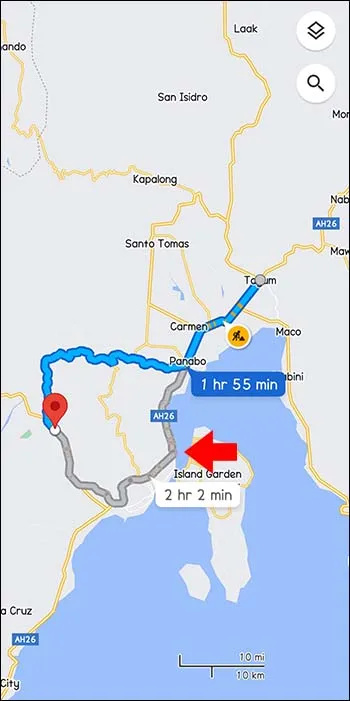
모바일 앱을 사용하여 경로 변경
모바일 앱을 사용하여 탐색할 때 사용 중인 장치에 관계없이 계속 경로를 변경할 수 있습니다.
- Google 지도를 열고 검색창에 목적지를 입력합니다.
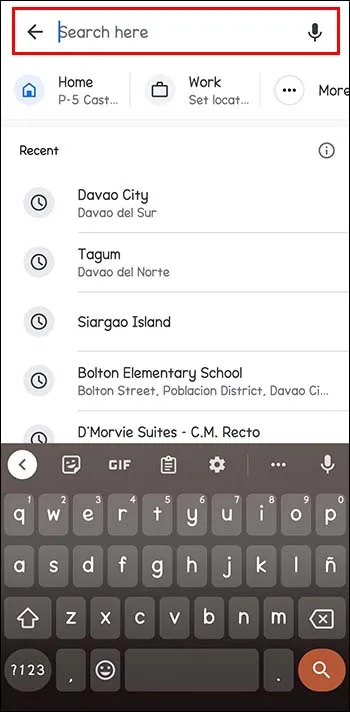
- 왼쪽(정보 카드의 하단)에서 길찾기를 탭합니다.
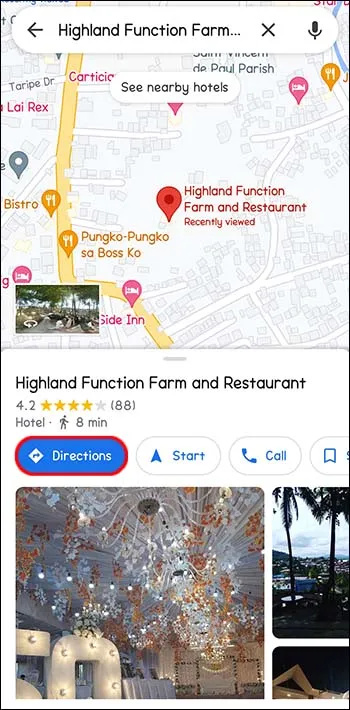
- 시작 지점을 입력해야 하는 상자에 '내 위치'가 표시됩니다.
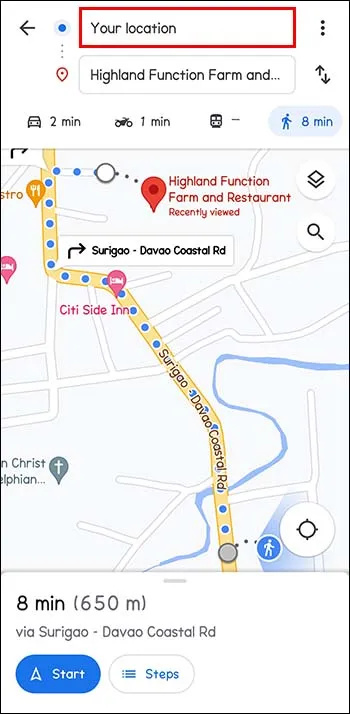
- 화면 상단의 메뉴바에서 교통수단 옵션을 선택하세요. 운전, 대중 교통, 택시, 도보 또는 자전거를 선택할 수 있습니다.
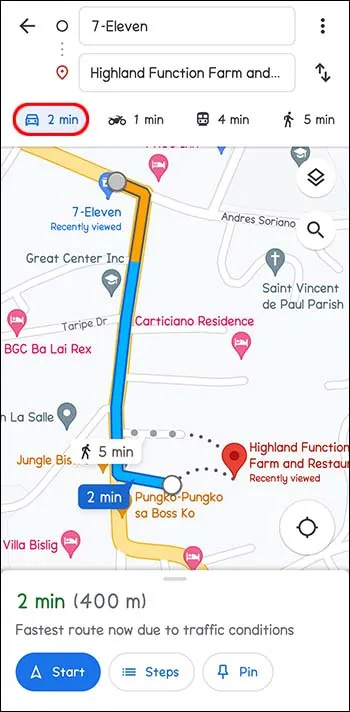
- 앱에서 제안하는 모든 경로가 화면에 잘 표시되고 강조 표시되는 것을 볼 수 있습니다. Google 지도에 따르면 최상위 선택은 일반적으로 파란색입니다. 대체 경로를 사용하려면 회색 경로 선을 탭합니다. 이렇게 하면 경로가 편리하게 변경됩니다.
iPhone 및 iPad(iOS)에서 Google 지도를 사용하여 경로 변경
Google 지도에서 경로를 변경하는 것은 일반적으로 여정이 시작되었는지 여부에 따라 달라집니다. 정류장을 추가하거나 대체 경로를 선택하거나 목적지를 변경할 수 있습니다. 이동 거리에 관계없이 Google 지도를 사용하여 쉽게 길을 찾을 수 있습니다.
Steam 구매 내역을 보는 방법
탐색할 때 대체 경로 선택
- 이미 이동 중에 경로를 변경해야 할 수도 있습니다. 우회하기로 결정하거나 충돌과 같은 도중에 가능한 지연을 알아차릴 수 있습니다. 경로 아이콘을 탭합니다. 화면 하단에 있는 두 개의 구부러진 화살표입니다. 예상 도착 시간(ETA)과 함께 경로 미리 보기 및 대체 경로가 표시됩니다.
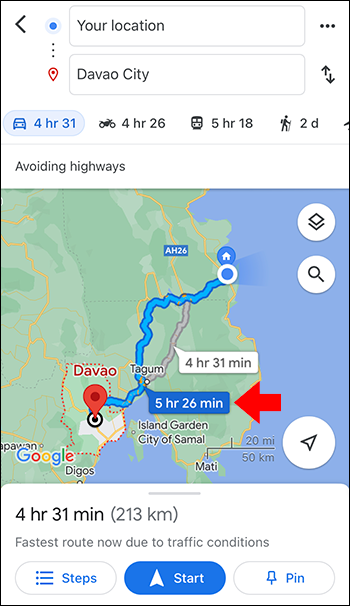
- 대체 경로를 탭하여 즉시 전환하십시오. 현재 경로는 파란색이고 다른 경로는 회색입니다.
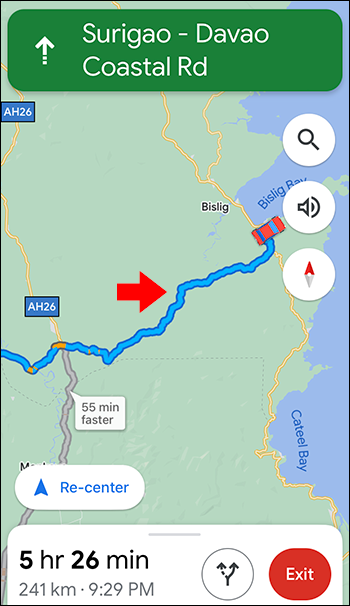
- 내비게이션 안내가 변경되었는지 확인하세요.
- 현재 경로를 유지하기로 선택한 경우 'Re-center'를 선택하여 이전 옵션을 계속하십시오.
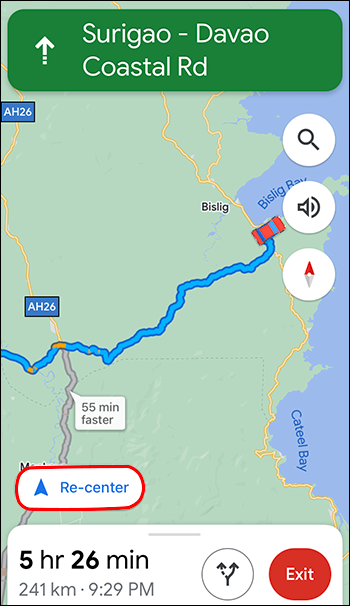
탐색 중 정류장 추가
초기 계획에 없는 정류장을 만들기로 결정한 경우 경로에 추가할 수 있습니다. 물론 최종 목적지에 도착하는 예상 시간에 영향을 미칠 수 있습니다.
- 탐색하는 동안 검색 아이콘을 선택합니다. 지도의 오른쪽 상단에 있습니다.
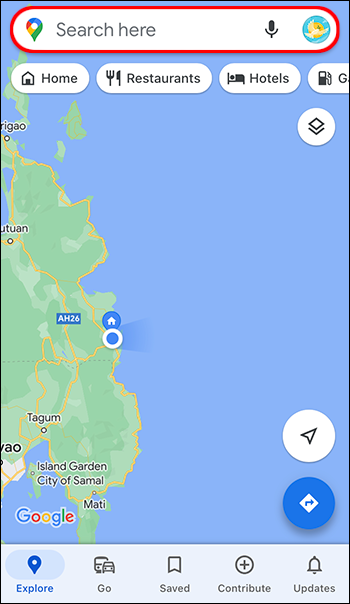
- 아이콘을 탭하거나 카테고리를 선택합니다. 탭하여 이동하려는 경로를 따라 모든 위치를 볼 수 있습니다. 원하는 주소에서 중지하려면 흰색과 파란색 검색 아이콘을 탭하세요.
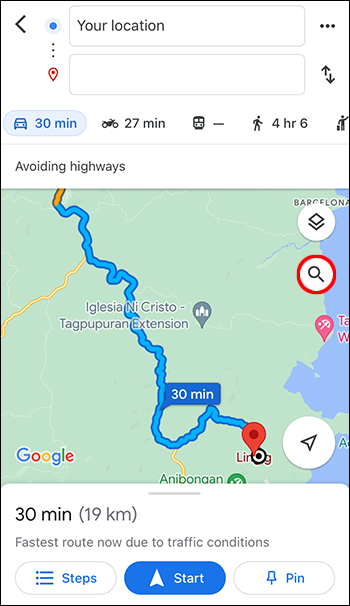
- 추가하려는 경유지를 선택합니다. 주소를 선택하거나 입력할 수 있습니다.
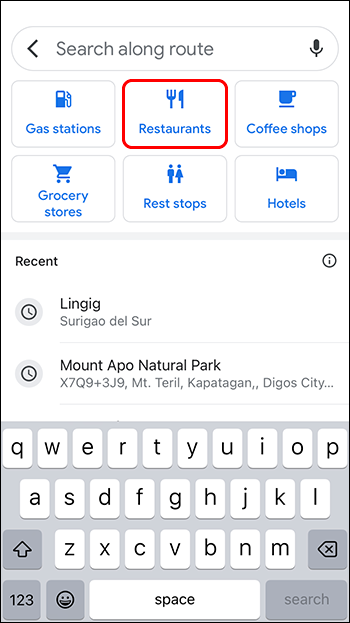
- '경유지 추가'를 선택합니다. 하단에 위치한 녹색 버튼입니다. 여기를 탭하면 현재 경로가 추가되고 추가한 정류장이 포함됩니다.
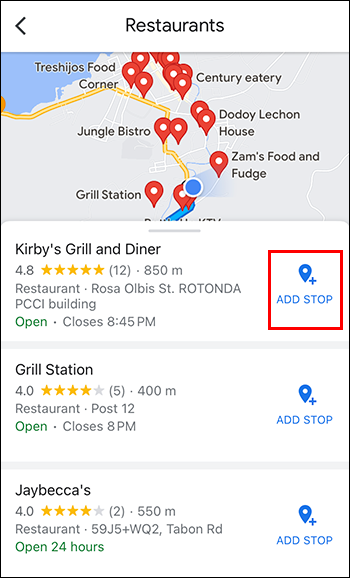
탐색 중 목적지 변경
경로를 따라 지도에 추가한 계획 목적지로 가지 않기로 결정할 수 있습니다. 이것은 쉽게 변경할 수 있습니다.
- 종료 버튼을 찾아 누릅니다. 빨간색이며 화면 오른쪽 하단에 있습니다. 그렇게 함으로써 현재 목적지 탐색을 비활성화하고 이제 새로운 탐색을 선택할 수 있습니다.
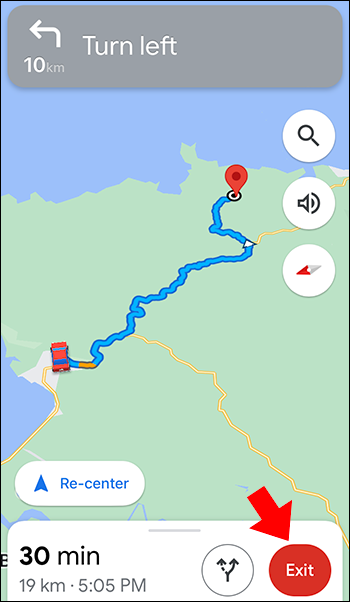
- 현재 목적지를 눌러 목적지를 입력하고 X를 눌러 지웁니다. 이제 원하는 목적지를 입력할 수 있습니다. 그런 다음 검색 결과에 목적지가 표시되면 탭하여 선택합니다.
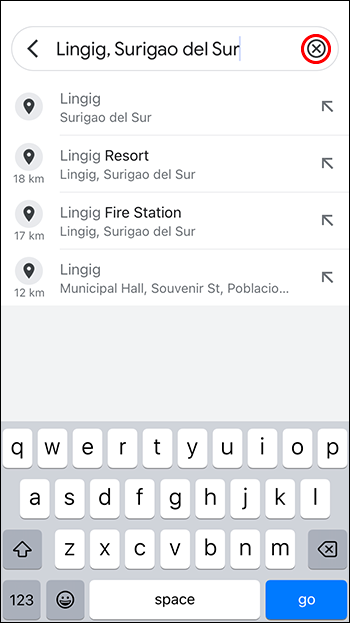
- 화면 하단의 '시작' 버튼을 탭하고 목적지로 이동을 시작합니다.
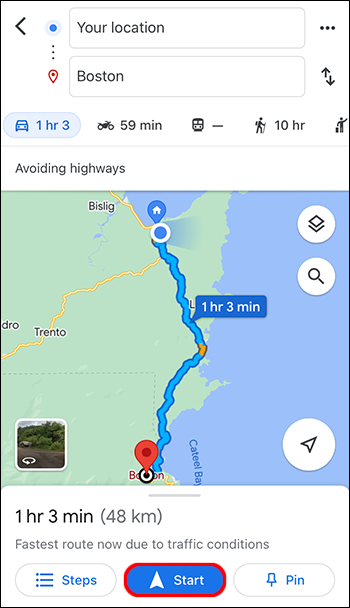
여행을 시작하기 전에 고속도로, 페리 및 통행료 피하기
통행료, 페리, 고속도로를 피하기 위해 도중에 경로를 변경하는 대신 미리 경로를 확인하십시오.
- 목적지를 선택하세요.
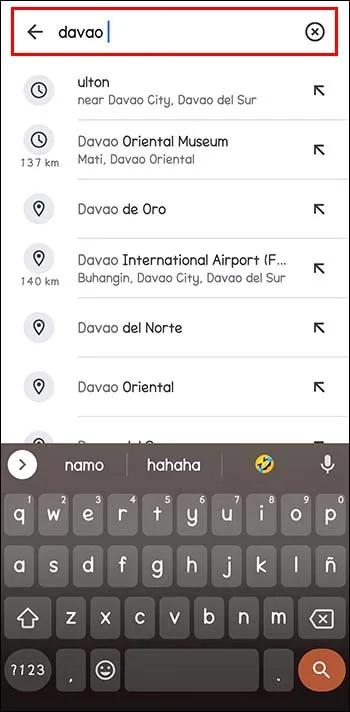
- 지도 하단에서 '길찾기'를 탭합니다.
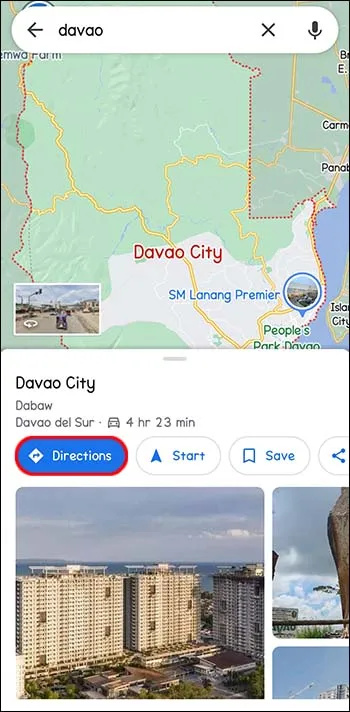
- 오른쪽 시작점 옆에 있는 세 개의 점을 선택합니다.
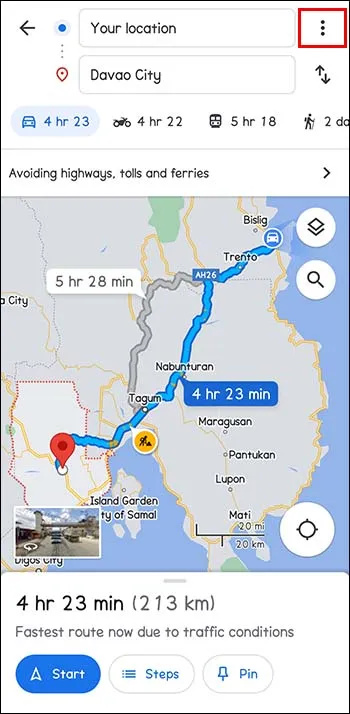
- 메뉴에서 '경로 옵션'을 선택합니다.
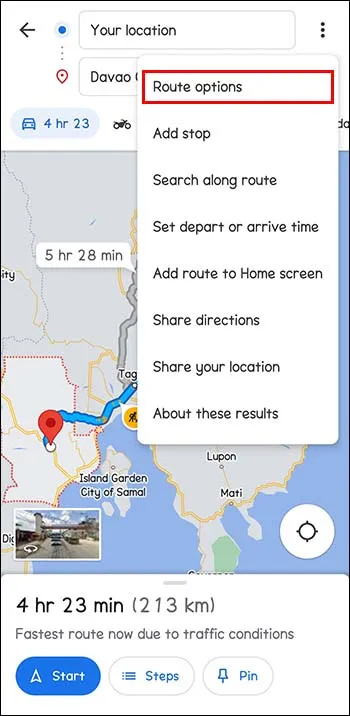
- 피하고 싶은 옵션을 선택하십시오. 그런 다음 '페리 피하기', '통행료 피하기', '고속도로 피하기' 옆에 토글 스위치가 있습니다. 이렇게 하면 해당 경로가 제거됩니다. 위의 옵션 없이 Google 지도에 여행이 표시되도록 하려면 '설정 기억'을 탭하고 켭니다.
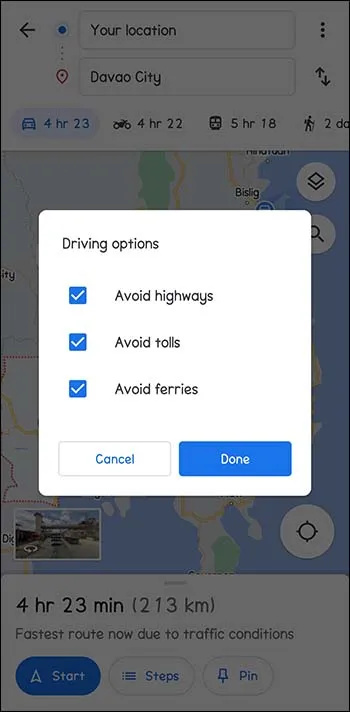
- 탐색을 시작하려면 '시작'을 누르십시오.
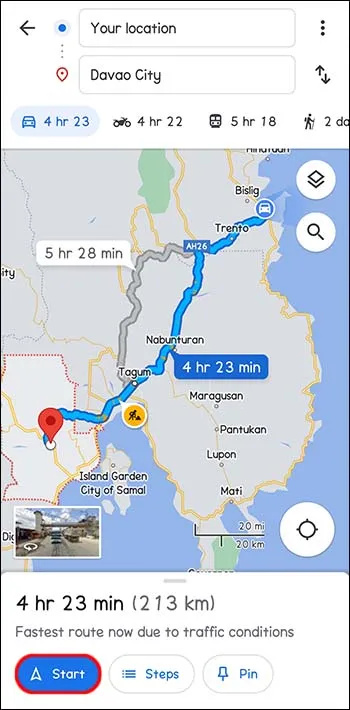
대체 경로를 선택하여 경험을 사용자 정의하십시오.
Google 지도는 거리 및 교통 체증이나 사고와 같은 기타 요소를 기반으로 최적의 경로를 제안합니다. 어떤 이유로든 상황을 변경하고 경로를 사용자 정의하고 싶을 수 있습니다. 도중에 정차하도록 선택할 수도 있습니다. Google 지도는 다양한 목적지에 도달하는 데 걸리는 시간을 예측할 수 있습니다. 그것은 당신을 위해 작동하는 것에 관한 모든 것입니다.
Google 지도에서 경로를 변경한 적이 있습니까? 성공했습니까? 아래 의견란에 알려주십시오.









